
Hoe installeer je de Wacom Intuos tekentablet?
Wacom Intuos (Pro) installeren in 3 stappen

Voor het installeren van de Intuos Pro heb je een computer of laptop en de Wacom website nodig. Met de volgende 3 stappen heb je jouw tekentablet in een handomdraai geïnstalleerd.
- Stap 1: download de drivers
- Stap 2: maak een account aan
- Stap 3: stel je tekentablet in
- Stap 4: personaliseer jouw tekentablet
Stap 1: download de drivers
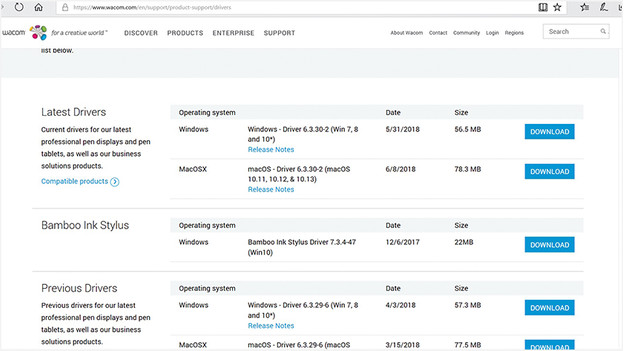
- Verbind de tekentablet met jouw computer of laptop met de meegeleverde usb kabel.
- Download en installeer de Wacom driver op jouw computer via de website van Wacom. Kies hierbij voor de versie die past bij het besturingssysteem dat je gebruikt (Windows of Mac).
- Nu gebruik je de Wacom Intuos (Pro) tekentablet als een invoerapparaat voor jouw Windows of Mac besturingssysteem. Met de (Pro) Pen maak je ontwerpen en navigeer je op je computer.
Stap 2: maak een account aan
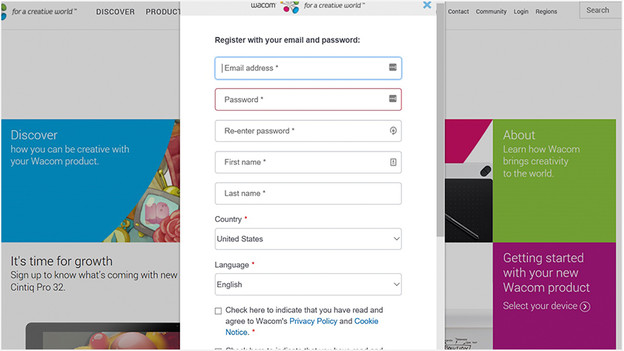
- Heb je al een account? Dan log je in met jouw bestaande inloggegevens.
- Wanneer je nog geen account hebt, klik je achter 'Don't have an acccount yet?' op 'Click here'. Druk op de button 'Next'.
- Vul jouw persoonlijke gegevens in en bedenk je een wachtwoord.
- Hierna heb je meteen toegang tot de Wacom Store, waarop je (gratis) software downloadt.
Stap 3: stel je tekentablet in
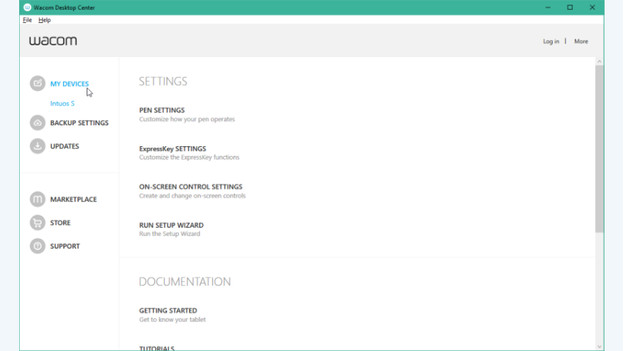
Creatieve tools als de ExpressKeys, Touch Ring (alleen voor Pro-variant) en kantelgevoeligheid van de (Pro) Pen stel je in zoals je zelf wilt.
- Open het Wacom Desktop Center en selecteer 'Getting Started'. Nu doorloop je de 'Setup Wizard' en komen alle functies voorbij.
Ben je na de setup niet helemaal tevreden over de instellingen?
- Onder het kopje Settings vind je de Touch Settings , Pen Settings, Pen Calibration, ExpressKey Settings en Touch Ring Settings (alleen voor Pro-variant) terug.
Stap 4: personaliseer jouw tekentablet
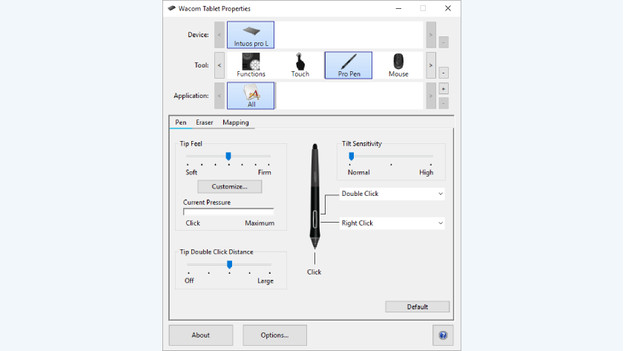
Pas de volgende instellingen aan naar jouw voorkeur voor een betere workflow:
- Touch settings: Stel de touch functionaliteit van het scherm in. Hierbij geef je aan hoeveel vingers je gebruikt en op welke manier je swipet.
- Pen settings: Pas de instellingen van jouw (Pro) Pen 2 aan. Kies uit de functies: Tip Feel, Tip Double Click en Tilt Sensitivity hier aan naar jouw wens.
- ExpressKey settings: Stel per knop een gewenste functie in. Bijvoorbeeld Radial Menu of een shortcut naar de Settings.
- Touch Ring settings (alleen voor Pro variant): Stel in hoe gevoelig de ring reageert op roteren en stel jouw gewenste functies voor de knoppen van de ring in. Dit doe je door op de button 'Keystroke' te klikken. Geef een titel aan de nieuwe toetsaanslag, typ jouw gewenste toetsencombinatie in het venster en druk vervolgens op 'OK'.


